برای استفاده از کتابخانه ی پایتون تنسورفلو، مستلزم داشتن نیازمندی هایی هستید که بسته به نوع پردازنده ای که استفاده می کنید( CPU یا GPU)، متفاوت خواهد بود. در حال حاضر برای نسخه GPU فقط کارت های گرافیک شرکت Nvidia که سازگاری با Cuda دارند قابل استفاده هستند، پس حتما این مورد را در سخت افزاری که تهیه می کنید در نظر داشته باشید. پیش نیاز نسخه CPU تنسورفلو، پایتون است، اما در نسخه GPU، باید درایور کارت گرافیک، کودا، Cudnn بر روی سیستم نصب باشند. در ادامه بسته به نوع سیستم عامل این نیازمندی ها معرفی و نحوه ی نصب و راه اندازی آن ها و در نهایت نحوه نصب تنسور فلو بیان می شود.
نصب پایتون
معمولا به طور پیش فرض پایتون در بسیاری از نسخه های لینوکس نظیر Ubuntu نصب است. اما اگر هم نصب نباشد کافی است از دستورات زیر استفاده کنید.
$ sudo apt-get update
$ sudo apt-get upgrade pythonبه همین منوال Mac نیز به پایتون مجهز است، اما اگر نبود از دستور زیر برای نصب آن استفاده کنید.
$ brew install python
نصب pip در لینوکس و مک
برای این کار در سیستم عامل لینوکس کافی است که از دستور زیر استفاده کنید.
$ sudo apt-get install python-pip python-devو درمک از دستورات زیر استفاده نمایید.
# Mac OS X
$ sudo easy_install pip
$ sudo easy_install --upgrade sixپیش از ارائه نسخه ی ۱۲ تنسورفلو، امکان استفاده از تنسورفلوبه صورت مستقیم در محیط های پایتون مبتنی ویندوز امکان پذیر نبود و کاربران ویندوزی برای استفاده از بسته tensorflow در ویندوز، مجبور به استفاده از ابزارهای مجازی سازی نظیر Virtual Box و Vmware و یا ابزارهایی نظیرDocker بودند که از جذابیت و سهولت و کارایی استفاده از تنسورفلو کاسته می شد. خوشبختانه در هنگام نگارش متن این کتاب نسخه ی تنسورفلو سازگار با ویندوز نیز عرضه شد و قدری از دغدغه های کاربران ویندوزی کاسته شد. البته این نسخه فقط برای نسخه ۶۴ بیتی پایتون ۳٫۵ عرضه شده و کاربران ویندوزی مجبورند در صورتی که پیشتر از پایتون ۲٫۷ استفاده می نمودند، حال به سمت پایتون ۳٫۵ کوچ کنند و یا اینکه از سایر روش هایی که ذکر خواهد شد استفاده کنند.
در ادامه به نصب بسته تنسورفلو نسخه ۱۲ در پایتون ۳٫۵ بر روی سیستم عامل ویندوز می پردازیم.
نصب پایتون در ویندوز
هر چند که پیش فرض این مطلب این است که خواننده با پایتون و cuda آشنایی اولیه دارد و پیشتر با آن کار کرده است، اما نصب پایتون و بسته های مورد نیاز تنسورفلو را نیز مرور می کنیم.
برای نصب پایتون بر روی سیستم عامل ویندوز، پیش نیازهای سخت افزاری نیاز است که طبیعتا همه ی کامپیوترهای امروزی دارا هستند و جای نگرانی نیست. برای استفاده از پایتون در تنسورفلو می توانید از دو نسخه پایتون و یا Anaconda استفاده کنید. Anaconda در حقیقت یک سکوی مبتنی بر پایتون است که علاوه بر پایتون، برخی بسته های دیگر را نیز در خود دارد که زحمت دریافت و نصب مجدد آن ها را کم می کند. برای دریافت پایتون می توانید به نشانی https://www.python.org/downloads/windows مراجعه کنید و آخرین نسخه پایتون ۳٫۵ را دریافت کنید. مراحل نصب پایتون به مانند نصب سایر نرم افزارهای کاربردی، ساده است. (لینک دانلود پایتون نسخه ۳٫۵- ۶۴ بیتی)
پس از نصب پایتون، پنجره خط فرمان ویندوز (Command Prompt) یا CMD را به صورت دسترسی Administrator (با کلیک راست بر روی آیکون آن و Run as administrator) اجرا کنید.
با تایپ دستور python در صورت نصب صحیح، باید خط فرمان پایتون دیده شود.
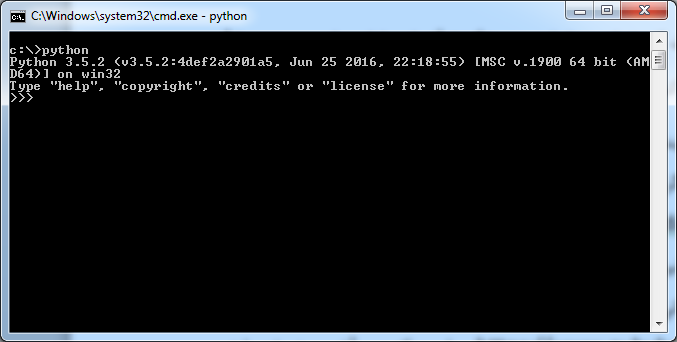
با فشار دکمه های Ctrl+Z از محیط پایتون خارج و به محیط خط فرمان ویندوز وارد شوید.
در صورتی که پس از نصب پایتون، دستور python در خط فرمان ویندوز اجرا نشد، باید مسیر نصب پایتون را در محل PATH سیستم تنظیم کنید. برای این کار ابتدا در کنترل پنل به قسمت System و Advanced System Properties مراجعه کنید.
در پنجره گشوده شده، Environment Variable را انتخاب کنید.
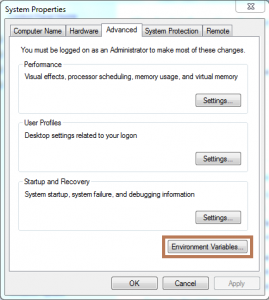
پس از آن پنجره ای گشوده می شود.
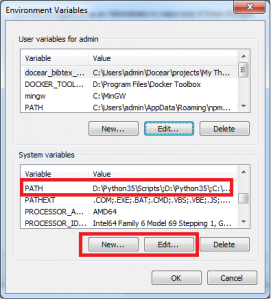
ابتدا در آن، در قسمت System variables، متغیر PATH را همانند شکل نشان داده شده بیابید و با کلیک بر روی Edit آن را ویرایش نمایید.
در انتهای متن قسمت Variable value که در شکل نشان داده شده است، با گذاشتن یک یک
1 | ; |
نشانی محل پوشه نصب پایتون را وارد کنید. یعنی اگر پایتون در مسیر
C:\Python35;C:\Python35;C:\Python35\Scripts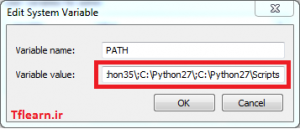
سپس با کلیک بر OK و تایید این پنجره و پس از تایید همه پنجره ها، کامپیوتر خود را یک بار راه اندازی مجدد نمایید، تا تغییرات در سیستم اعمال شود. در صورتی که هنوز دستور python در خط فرمان شناخته نمی شود، احتمالا نصب پایتون با مشکل مواجه شده و مجددا باید نصب نمایید.
نصب TensorFlow
حال برای نصب نسخه CPU تنسورفلو، از نصب کننده بسته pip استفاده می کنیم. برای این منظور دستور زیر را در خط فرمان ویندوز (CMD) وارد کنید:
C:\> pip install --upgrade https://storage.googleapis.com/tensorflow/windows/cpu/tensorflow-0.12.0rc0-cp35-cp35m-win_amd64.whl
سپس بسته تنسورفلو از سرورهای گوگل دانلود شده و نصب می گردد. معمولا در این بین در صورتی که بسته های دیگر پایتون نیز برای نصب تنسورفلو نیاز باشد، دانلود شده و نصب می گردند. همین گام ها نیز در صورت نصب Anaconda برای نصب تنسورفلو استفاده می شود. هم چنین شما می توانید با دانلود فایل بسته تنسورفلو، بدون نیاز به اینترنت از طریق دیسک سخت خود تنسورفلو را با دستور:
C:\directory> pip install --upgrade tensorflow-0.12.0rc0-cp35-cp35m-win_amd64.whl
استفاده کنید. که در این دستور directory پوشه قرارگیری فایل نصب و tensorflow-0.12.0rc0-cp35-cp35m-win_amd64.whl نام فایل بسته است.
اما برای نصب نسخه GPU تنسورفلو که از کارت گرافیکی برای انجام پردازش ها بهره می گیرد، مستلزم داشتن کارت گرافیکی از خانواده کارت های گرافیکی Nvidia هستید. پس از اطمینان از نصب بودن درایور کارت گرافیکی خود، ابتدا به سایت Nvidia مراجعه کنید
و نسخه Cuda 8 و سپس به نشانی https://developer.nvidia.com/rdp/cudnn-download مراجعه کرده و cuDNN 5 مخصوص آن را دریافت نمایید.
توجه داشته باشید که پس از نصب کودا، حتما در مسیرهای سیستم (PATH) قرار گرفته باشد. برای کسب اطمینان از این امر، کافی است که در خط فرمان ویندوز(CMD)، دستور زیر را وارد کنید:
nvcc –version
در صورتی که کودا به درستی در PATH تنظیم شده باشد، پیغامی این چنین مبتنی بر اطلاعات نسخه کامپایلر آن دریافت خواهید کرد:
اگر پیغام خطایی مبنی بر عدم وجود برنامه کامپایلر، به مانند پیغام زیر دریافت نمودید:
# Mac OS X
$ sudo easy_install pip
$ sudo easy_install --upgrade sixبه معنی عدم قرارگیری Cuda در مسیرهای PATH سیستم است. برای افزودن کودا به این مسیرها، مانند آنچه که در افزودن پایتون به آدرسهای PATH گفته شد، ابتدا در کنترل پنل به قسمت System و Advance System Properties مراجعه کنید.
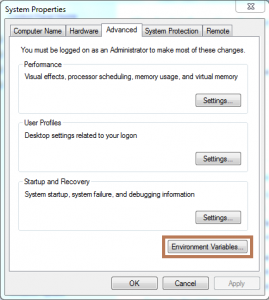
در پنجره گشوده شده، Environment Variable را انتخاب کنید.
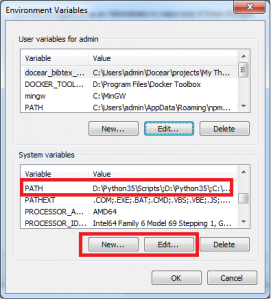
پس از آن پنجره ای گشوده می شود.
ابتدا در آن، در قسمت System variables، متغیر PATH را همانند شکل نشان داده شده بیابید و با کلیک بر روی Edit آن را ویرایش نمایید.
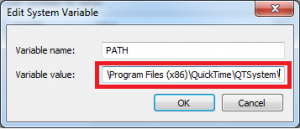
در انتهای متن قسمت Variable value که در شکل نشان داده شده است، با گذاشتن یک
1 | ; |
نشانی محل پوشه bin واقع در محل نصب Cuda را وارد کنید. یعنی اگر Cuda در مسیر C:\Program Files\Cuda قرار دارد، به انتهای متن عبارت ;C:\Program Files\Cuda\bin را وارد کنید.
سپس با کلیک بر OK و تایید این پنجره، در پنجره Environment Variable ، با کلیک بر دکمه New در قسمت System variables، متغیرهای جدیدی اضافه کنید و به ترتیب مقادیر محل نصب کودا را با دو متغیر CUDA_HOME و CUDA_PATH مانند شکل وارد نمایید.
حال پس از تایید همه پنجره ها، کامپیوتر خود را یک بار راه اندازی مجدد نمایید، تا تغییرات در سیستم اعمال شود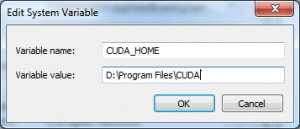 . در صورتی که هنوز دستور nvcc در خط فرمان شناخته نمی شود، احتمالا کودا با مشکل نصب گشته و مجددا باید نصب نمایید.
. در صورتی که هنوز دستور nvcc در خط فرمان شناخته نمی شود، احتمالا کودا با مشکل نصب گشته و مجددا باید نصب نمایید.
کتابخانه شبکه عصبی عمیق کودا (NVIDIA CUDA® Deep Neural Network library) که به اختصار cuDNN نامیده می شود، یک کتابخانه مبتنی بر پردازش گرافیکی است که توسط شرکت NVIDIA با پیاده سازی بهینه اعمال معمول شبکه های عمیق نظیر نرمال سازی، کانولوشن پسخورد و پیشخورد و لایه فعالسازی، با هدف شتاب دهی محاسبات مورد نیاز آن ها بر روی کیت ابزار CUDA ارائه شده است. شما می توانید بدون استفاده از cuDNN نیز شبکه های عمیق را پیاده سازی کنید ولی استفاده از این کتابخانه، سرعت محاسبات شما را تسریع می بخشد.
سپس Cuda را در بر کامپیوتر خود نصب کنید.
برای الحاق cuDNN به CUDA ، پوشه های موجود در بسته فشرده دریافتی cuDNN را به مسیر نصب cuda استخراج و انتقال دهید. توجه کنید که پوشه هایی همنام با پوشه های موجود در بسته cuDNN وجود دارند که فایل های کتابخانه cuDNN درون آن ها ریخته می شود.
برای نسخه مبتنی بر GPU تنسورفلو، کافی است مشابه نسخه CPU با استفاده از pip، بسته ی آن را یا از طریق لینک آن به صورت زیر و یا از طریق دانلود فایل بسته و ارائه ی آدرس آن عمل نمایید.
C:\> pip install --upgrade https://storage.googleapis.com/tensorflow/ windows/gpu/tensorflow_gpu-0.12.0rc0-cp35-cp35m-win_amd64.whlپس از نصب درست، پیغامی مبنی بر موفقیت آمیز بودن نصب مانند شکل زیر چاپ می شود.
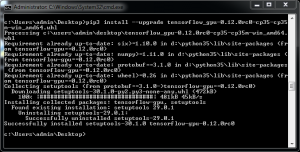
نصب در سیستم عامل لینوکس و مک
خوشبختانه در نسخه های ارائه شده برای لینوکس و مک تا لحظه ارائه نسخه ۰٫۱۲ تنسورفلو، انعطاف پذیری های بیشتری نسبت به نسخه ویندوز آن مشاهده می شود و کاربران می توانند در هر دو نسخه ۲٫۶و ۳٫۵ پایتون از آن استفاده کنند.
برای نصب از محل مخزن بسته های پایتون (Pypi)، کافی است به سادگی در همه سیستم عامل های لینوکس و مک از دستور زیر استفاده کنید:
برای نسخه CPU تنسورفلو
pip install tensorflow
وبرای نصب نسخه GPU تنسورفلو
pip install tensorflow-gpu
Ubuntu/Linux 64-bit, CPU only, Python 2.7
نسخهCPU تنسورفلو برای لینوکس 64 بیتی و پایتون 2.7
pip install –-upgrade https://storage.googleapis.com/tensorflow/linux/cpu/tensorflow-0.12.0rc0-cp27-none-linux_x86_64.whl
# Ubuntu/Linux 64-bit, GPU enabled, Python 2.7
نسخهGPU تنسورفلو برای لینوکس 64 بیتی و پایتون 2.7
$ pip install –-upgrade https://storage.googleapis.com/tensorflow/linux/gpu/tensorflow_gpu-0.12.0rc0-cp27-none-linux_x86_64.whl
نسخهCPU تنسورفلو برای OS X مک و پایتون 2.7
# Mac OS X, CPU only, Python 2.7:
$ export TF_BINARY_URL=https://storage.googleapis.com/tensorflow/mac/cpu/tensorflow-0.12.0rc0-py2-none-any.whl
# Mac OS X, GPU enabled, Python 2.7:
نسخهCPU تنسورفلو برای OS X مک و پایتون 2.7
$ export TF_BINARY_URL=https://storage.googleapis.com/tensorflow/mac/gpu/tensorflow_gpu-0.12.0rc0-py2-none-any.whl
# Ubuntu/Linux 64-bit, CPU only, Python 3.4
$ export TF_BINARY_URL=https://storage.googleapis.com/tensorflow/linux/cpu/tensorflow-0.12.0rc0-cp34-cp34m-linux_x86_64.whl
# Ubuntu/Linux 64-bit, GPU enabled, Python 3.4
# Requires CUDA toolkit 8.0 and CuDNN v5. For other versions, see "Installing from sources" below.
$ export TF_BINARY_URL=https://storage.googleapis.com/tensorflow/linux/gpu/tensorflow_gpu-0.12.0rc0-cp34-cp34m-linux_x86_64.whl
# Ubuntu/Linux 64-bit, CPU only, Python 3.5
$ export TF_BINARY_URL=https://storage.googleapis.com/tensorflow/linux/cpu/tensorflow-0.12.0rc0-cp35-cp35m-linux_x86_64.whl
# Ubuntu/Linux 64-bit, GPU enabled, Python 3.5
# Requires CUDA toolkit 8.0 and CuDNN v5. For other versions, see "Installing from sources" below.
$ export TF_BINARY_URL=https://storage.googleapis.com/tensorflow/linux/gpu/tensorflow_gpu-0.12.0rc0-cp35-cp35m-linux_x86_64.whl
# Mac OS X, CPU only, Python 3.4 or 3.5:
$ export TF_BINARY_URL=https://storage.googleapis.com/tensorflow/mac/cpu/tensorflow-0.12.0rc0-py3-none-any.whl
# Mac OS X, GPU enabled, Python 3.4 or 3.5:
$ export TF_BINARY_URL=https://storage.googleapis.com/tensorflow/mac/gpu/tensorflow_gpu-0.12.0rc0-py3-none-any.whl
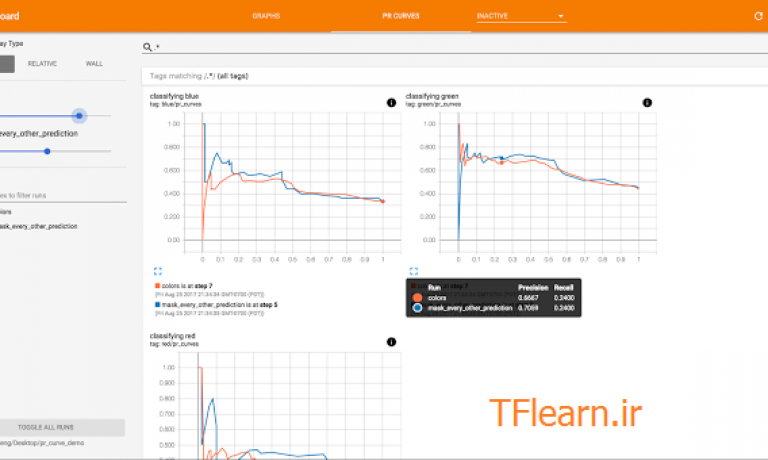
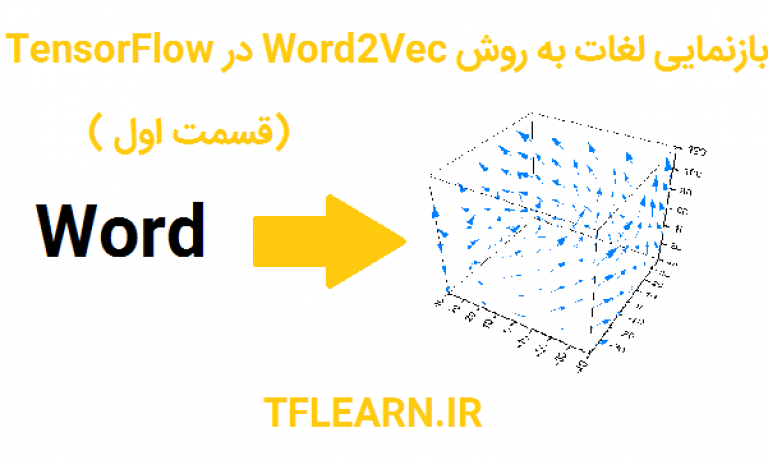


بهترین وبسایتی که تاحالا دیدم.ازتون متشکرم
سلام.وبسایتتون خیلی خوب و مفیده.به کارتون ادامه بدین
سلام خسته نباشید. سوال : نصب تنسور فلو
پردازنده سیستم من cpu است و از ubuntu 16.04 استفاده می کنم. اما وقتی دستور pip install tensorflow را تایپ می کنم ارور زیر را می دهد: لطفا کمک کنید. ممنونم.
mehran@ubuntu:~$ pip install tensorflow
Collecting tensorflow
Using cached tensorflow-1.2.1-cp27-cp27mu-manylinux1_x86_64.whl
Collecting mock>=2.0.0 (from tensorflow)
Using cached mock-2.0.0-py2.py3-none-any.whl
Requirement already satisfied: numpy>=1.11.0 in /usr/lib/python2.7/dist-packages (from tensorflow)
Collecting bleach==1.5.0 (from tensorflow)
Using cached bleach-1.5.0-py2.py3-none-any.whl
Collecting markdown>=2.6.8 (from tensorflow)
Requirement already satisfied: wheel in /usr/lib/python2.7/dist-packages (from tensorflow)
Collecting six>=1.10.0 (from tensorflow)
Using cached six-1.10.0-py2.py3-none-any.whl
Collecting protobuf>=3.2.0 (from tensorflow)
Using cached protobuf-3.3.0-cp27-cp27mu-manylinux1_x86_64.whl
Collecting backports.weakref==1.0rc1 (from tensorflow)
Using cached backports.weakref-1.0rc1-py2-none-any.whl
Collecting html5lib==0.9999999 (from tensorflow)
Collecting werkzeug>=0.11.10 (from tensorflow)
Using cached Werkzeug-0.12.2-py2.py3-none-any.whl
Collecting funcsigs>=1; python_version =2.0.0->tensorflow)
Using cached funcsigs-1.0.2-py2.py3-none-any.whl
Collecting pbr>=0.11 (from mock>=2.0.0->tensorflow)
Using cached pbr-3.1.1-py2.py3-none-any.whl
Requirement already satisfied: setuptools in /usr/lib/python2.7/dist-packages (from protobuf>=3.2.0->tensorflow)
Installing collected packages: six, funcsigs, pbr, mock, html5lib, bleach, markdown, protobuf, backports.weakref, werkzeug, tensorflow
Exception:
Traceback (most recent call last):
File “/home/mehran/.local/lib/python2.7/site-packages/pip/basecommand.py”, line 215, in main
status = self.run(options, args)
File “/home/mehran/.local/lib/python2.7/site-packages/pip/commands/install.py”, line 342, in run
prefix=options.prefix_path,
File “/home/mehran/.local/lib/python2.7/site-packages/pip/req/req_set.py”, line 784, in install
**kwargs
File “/home/mehran/.local/lib/python2.7/site-packages/pip/req/req_install.py”, line 851, in install
self.move_wheel_files(self.source_dir, root=root, prefix=prefix)
File “/home/mehran/.local/lib/python2.7/site-packages/pip/req/req_install.py”, line 1064, in move_wheel_files
isolated=self.isolated,
File “/home/mehran/.local/lib/python2.7/site-packages/pip/wheel.py”, line 345, in move_wheel_files
clobber(source, lib_dir, True)
File “/home/mehran/.local/lib/python2.7/site-packages/pip/wheel.py”, line 323, in clobber
shutil.copyfile(srcfile, destfile)
File “/usr/lib/python2.7/shutil.py”, line 83, in copyfile
with open(dst, ‘wb’) as fdst:
IOError: [Errno 13] Permission denied: ‘/usr/local/lib/python2.7/dist-packages/six.py’
همانطور که در متن اشاره شده، باید در هنگام استفاد از دستور pip سطح دسترسی root داشته باشید، بنابر این :
از فرمان sudo در ابتدای pip استفاده کنید (
)
سلام و خسته نباشید
بی شک سایت شما بهترین هست و خواهد بود برای تنسور فلو
من متاسفانه در مراحل اولیه دچار مشکل شدم
در system variable من آدرس sqlserver که روی سیستمم هست وجود داره و نمی خوام اون از بین بره
از طرفی سرچ کردم و دیدم بعضی برای رفع این مشکل چند path می شه تعریف کرد اما من فقط یک path دارم و نمیتونم مسیر دیگه ای اضافه کنم:(
چی کار می تونم بکنم؟
مرسی
همان طور که در آموزش هم توضیح داده شده، شما با استفاده از قسمت Environment Variables میتوانید به path سیستم دایرکتوریهای جدید اضافه کنید. فقط توجه کنید برای اضافه کردن آدرس جدید، طبق آموزش، در هنگام وارد کردن مسیر جدید (در اینجا مثلا دایرکتوری Cuda)، با استفاده از
آدرسها را از هم تفکیک کنید.
بهترین وبسایتی که تاحالا دیدم.ازتون متشکرم
سلام.وبسایت جالبی دارید.ممنون
تو زمینه ای که فعالیت میکنید جزو بهترین
سایت ها هستید.
سلام. من پایتونم به درستی نصب شده و همین جملاتی که میگید در cmd برام ظاهر میشه. اما وقتی میخوام tensorflow رو نصب کنم. وقتی این کدی که دادید:
C:\> pip install –upgrade https://storage.googleapis.com/tensorflow/windows/cpu/tensorflow-0.12.0rc0-cp35-cp35m-win_amd64.whl
رو در cmd پیست میکنم، این پیام برام میاد:
>>> C:\> pip install –upgrade https://storage.googleapis.com/tensorflow/windows/cpu/tensorflow-0.12.0rc0-cp35-cp35m-win_amd64.whl
File “”, line 1
C:\> pip install –upgrade https://storage.googleapis.com/tensorflow/windows/cpu/tensorflow-0.12.0rc0-cp35-cp35m-win_amd64.whl
^
SyntaxError: invalid syntax
میشه لطفا راهنماییم کنید؟
ممنونم
نکته اول پارامتر upgrade بعد از دو Dash (-) نوشته میشود، یعنی:
نکته دوم مطابق دستور بالا عمل کنید، چون لینکهای مورد استفاده از سرورهای گوگل در تحریم قرار دارند و عمل نمیکنند.
با سلام
با تشکر از مطالب مفیدتان من پس از نصب برنامه پایتون هرگاه این دستور C:\> pip install –upgrade https://storage.googleapis.com/tensorflow/windows/cpu/tensorflow-0.12.0rc0-cp35-cp35m-win_amd64.whl را مینویسم پیغامی شبیه این میدهد چه کنم؟
C:\’ is not recognized as an internal or external commad
توجه نمایید که
C:\
2
شما کافی است دستور
pip install –upgrade tensorflow
را تایپ کنید.
با سلام
خود متوجه اشتباهم شدم در سوال بالا. اما پس از رفع ایراد و اجرای فرمان این بار با اشکال جدیدی مواجه شدم
You are using pip version 7.1.2, however version 9.0.1 is available.
You should consider upgrading via the ‘python –m pip install –upgrade pip’ command
ممنون میشم راهنماییم کنید
همانطور که در متن پیام آمده، نسخه Package Installer پایتون مورد استفاده شما پایین است و باید به روز رسانی شود از دستور زیر استفاده کنید:
python –m pip install –upgrade pip
تشکر بخاطر جواب سریعتان
به روزرسانی کردم. پس از نوشتن فرمان اینبار error 403 بهم داده است که شما نمیتونید
could not install requirement
https://storage.googleapis.com/tensorflow/windows/cpu/tensorflow-0.12.0rc0-cp35-cp35m-win_amd64.wh1 because of error 403 http client error. forbidden for url
همانطور که در نظرات بالا پاسخ داده شده، چون لینکهای مورد استفاده از سرورهای گوگل در تحریم قرار دارند و عمل نمیکنند.
مطابق دستور زیر عمل نمایید.
pip install –upgrade tensorflow
تشکر از راهنماییهاتون. همه چیز درست انجام شد. فقط الان چطور مطمئن باشم که برنامه نصب شده
سلام.خسته نباشید.من وقتی می خواهم tensorflow را برای ویندوز نصب کنم.هنگام تایپ دستوری که شما گفتید در cmd این پیغام را به من می دهد:,pip ‘ is not recognized as an internal or external command’
operable program or batch file
ممنون میشم راهنمایی کنید.
سلام خسته نباشید من میخوام tensorflow-gpu رو روی centos7 نصب کنم ولی در آخر پیام killed میده مشکل از کجاست به نظر شما ؟
متن کامل error های پیش آمده را ارسال کنید.
سلام میشه لینک داخل مطلبو چک کنید.برای من مشکل داشت.ممنون
خسته نباشید ممنون به خاطر این مطلب کاربردی
سلام کامپیوتر من ۲gig amd radeon هست و nvidia نیست منتها سیپیو من corei7 intel هست از طریق نرم افزار Anaconda Prompt نرم افزار پایتون و بقیه tensoflow سیپیو رو توش نصب ردم و همینطور tensorflow_gpu در داخل خود Anaconda Prompt میشناسه ولی عملیاتی نمیکنه و حتی یه شبیه سازی تو نرم افزار براش درست کردم و باز نصبش کردم ولی ارور ککارت گرافیک و پیدا نکردن tensorflow رو میده….. توخود پایتون anaconda هم tensorflow رو میگه نمیشناسه و ارورهای مختلف برای کارت گرافیک و نداشتن nvcuda.dll میده که مربوط به کارت گرافیک nvidia و لپ تاپم نداره… دیگه واقعا نمیدونم چه کنم میخوام از tensorflow استفاده کنم و گرافیکم nvidia نیست از مدل پردازش روی سیپیو هم نمیدونم چطوری باید استفاده کنم…؟یه کمکی به من بکنین نزدیک به یک ماهه درگیر همین هستم.
راههایی که میتوانم پیشنهاد دهم:
* استفاده از Cloud Computing سرویسهایی نظیر Google Colab و Microsoft Azure.
* استفاده از TensorFlow بر روی CPU.
سلام.خواستم بابت وبسایت خوبتون ازتون تشکر کنم و امیدوارم باعث ایجاد انگیزه براتون
بشه
سلام.وبسایت جالبی دارید.ممنون
سلام من هر کاری میکنم تنسورفلو رو نصب نمیکنه نه در ویندوز نه لینوکس. ربطی به تحریما داره؟
بله
از VPN برای تغییر IP استفاده کنید.
سلام.ممنون .خیلی خوب بود.از دست اندرکاران
وبسایت به این خوبی سپاسگزارم